

3D封装如何设计创建
描述
在进行Altium Designer进行硬件电路设计的时候,首先得有元件库才能进行后面的电路设计,不然就是巧妇难为无米之炊,上哪整出最终的电路产品。
而对于其中的元件库,一部分可以通过网上下载,一部分是公司或者学校现在或以前正在用的元件库,包括原理图库和PCB库。这个原理图库倒还好,对于外观要求其实过的去就行。
但是PCB库那就要求严格了,必须是要尺寸比例都与实物在同一个尺寸维度,不然就会出现实际焊接的时候发现焊不上去,没位置焊的尴尬境地。
对于此,其实主流的电子EDA设计软件都有加入一个3D视图的功能,方便工程师在设计的过程中可以实时看到元件的大致布局。
不过这个3D视图也是有条件的哦,如果自己的PCB库中只设计了元件的PCB焊盘位置,而没有设计3D封装,那切换3D视角的时候就看不到这个元器件。
所以这个3D封装要如何创建呢?
就以下面这个简单的电容为例。
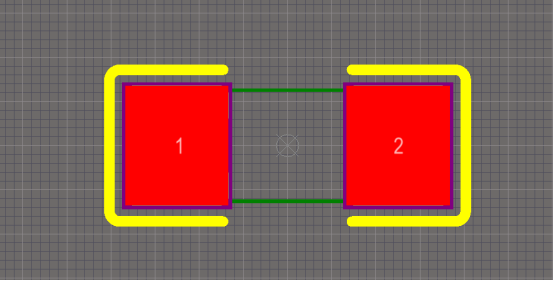
此时,是没有对这个电容进行3D封装的,然后先切换到3D视角看一下
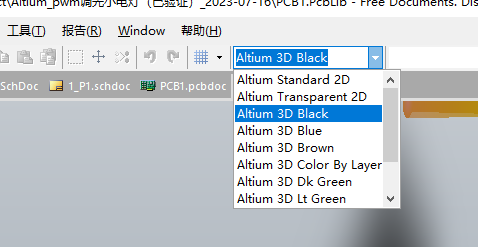
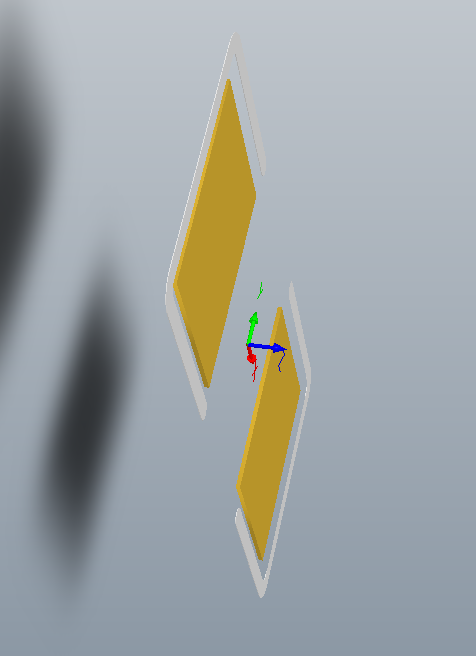
可以看到,只有两个孤零零的焊盘,完全没有电容外壳的身影。
这个电容就需要工程师人为的去画出来。在画之前,首先需要知道电容的高度,然后选择放置 3D元件体 。
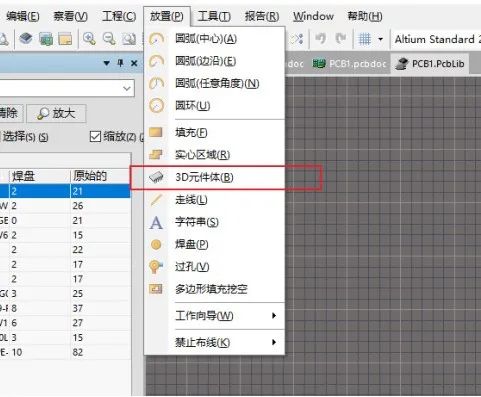
在这里面可以设置元件的高度,比如说这里设置总高度为 0.8mm ,如果有考虑到锡膏或支架的高度,可以在“ 支架高度 ”中进行相应的更改。
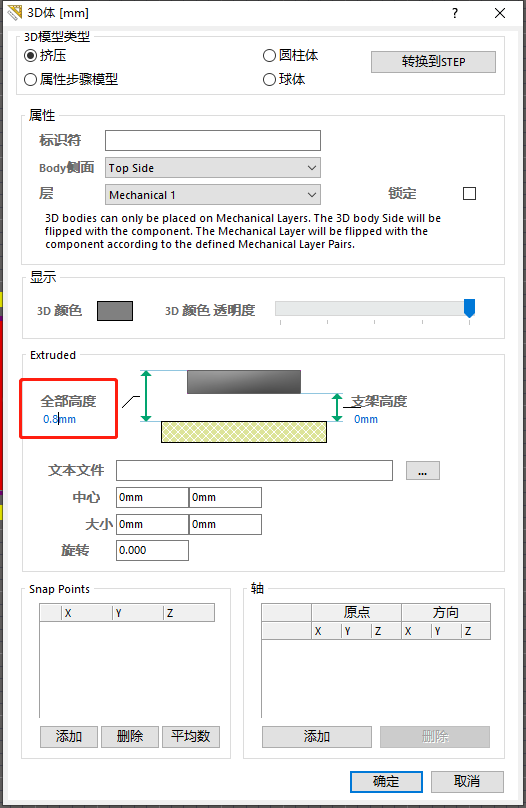
设置完高度之后,点击确定,然后像绘制铺铜形状一样,设置好需要绘制封装图形的区域即可。
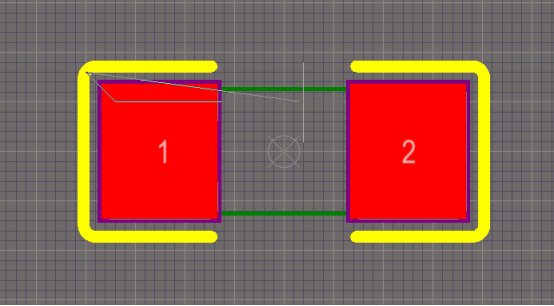
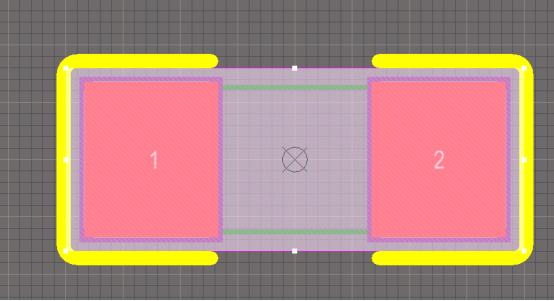
这样就算绘制完成了,这个时候可以在3D视角进行预览,可以看到,焊盘上面已经有一个外形形状的3D封装电容了,图中是灰色的,当然也可以改成其他颜色 。
。
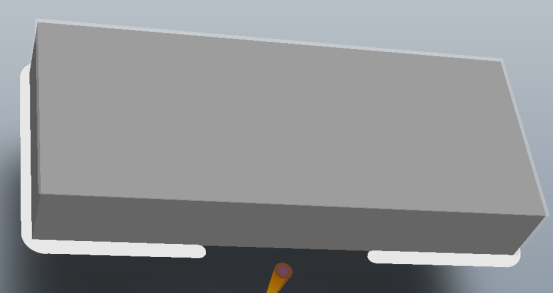
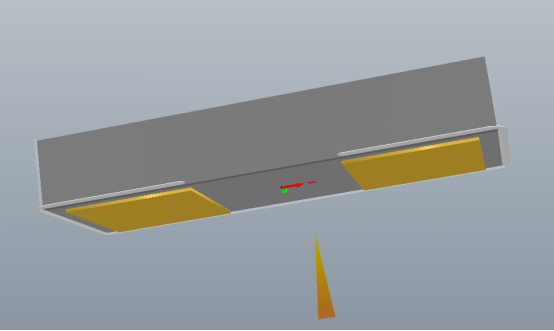
如果在绘制过程中有发现不合适的地方,也可以删除或进行实时调整,直到绘制完成即可。
除了这种实心方形的,有没有其他形状的3D封装?
答案是有的,比如说圆柱形,球形都可以在Altium Designer中实现,其他形状也可以通过这些基础图形组合而成。
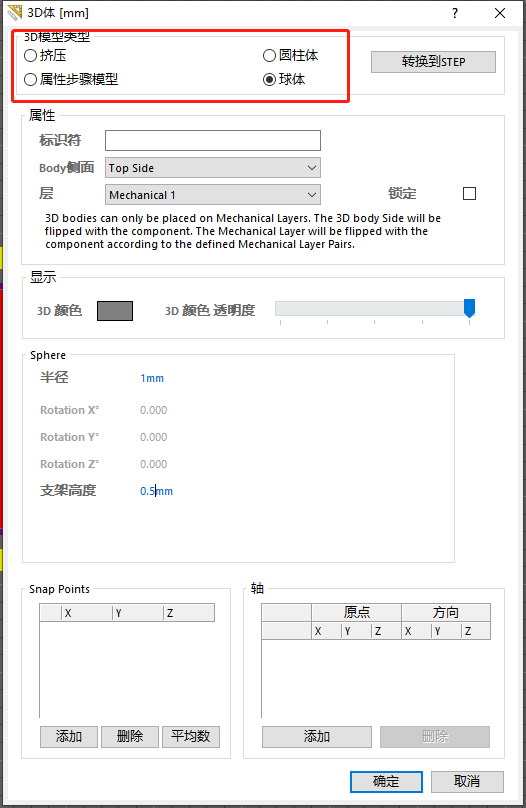
以其中球形为例,比如说将它的半径设置为1mm,高度设置为0.5mm,可以得到的效果就如同下图所示(完全不是一个电容的样子好吧)。
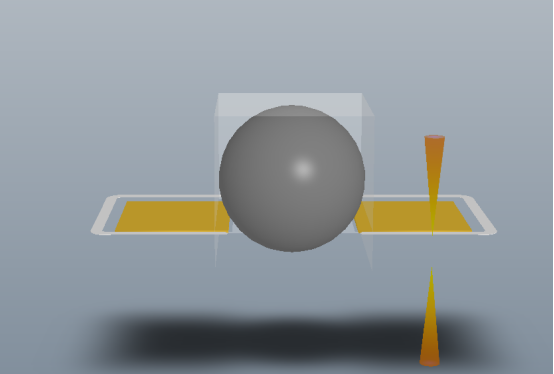
当然实际的还是以方形为主,不管像是小电容电阻,还是一些大的IC,一般都是方形的,其他形状的还是比较少的。更复杂的元件3D封装后面单独出篇分享,这篇先有个概念就好,不过也能画大部分的器件了。
-
#硬声创作季 PCB设计快速入门课程:5.5 3D封装创建Mr_haohao 2022-09-07
-
PCB设计与应用:3D封装创建#PLC学习硬声知识 2022-11-10
-
3D控件创建2013-06-25 3895
-
3D 模型封装2013-12-27 4250
-
3d封装2015-06-22 2755
-
3D PCB封装库2015-08-06 15094
-
带有3D的封装2015-11-27 4498
-
altium designer中创建的3D library效果2019-07-08 3933
-
如何创建3D模型?2019-09-17 2270
-
AD16的3D封装库问题?2019-09-26 4974
-
浩辰3D软件中如何创建槽特征?3D模型设计教程!2020-09-28 1646
-
如何在封装库中去创建3D器件模型?2021-07-22 3730
-
3D元件封装库2016-03-21 2710
-
关于 AD 中如何创建 3D 模型及设计教程 Ver1.02018-01-25 1821
-
3D封装与2.5D封装比较2023-04-03 5295
全部0条评论

快来发表一下你的评论吧 !

